Kā izveidot Windows 10 sāknēšanas disku

- 2775
- 558
- Charles Emard
Windows 10 sāknēšanas disks, neskatoties uz to, ka tagad Flash Drives galvenokārt izmanto OS instalēšanai. USB diskdziņi tiek regulāri izmantoti un pārrakstīti, savukārt OS izplatīšana DVD diskā gulēs un gaidīs spārnos. Bet tas noderēs ne tikai instalēt Windows 10, bet, piemēram, atjaunot sistēmu vai atiestatīt paroles.
Šajās instrukcijās ir vairāki veidi, kā izveidot Windows 10 sāknēšanas disku no ISO attēla, ieskaitot video formātā, kā arī informāciju par to, kur un kā lejupielādēt sistēmas oficiālo attēlu un kādas kļūdas, ierakstot disku, var radīt iesācēju lietotāji. Cm. Arī: Windows 10 Flash Drive ielāde.
Ievadot ISO attēlu rakstīšanai uz disku
Ja jums jau ir OS attēls, varat izlaist šo sadaļu. Ja jums ir nepieciešams lejupielādēt ISO no Windows 10, tad to varat izdarīt absolūti oficiāli, saņemot oriģinālu izplatīšanu no Microsoft.
Viss, kas nepieciešams, ir doties uz oficiālo lapu https: // www.Microsoft.Com/ru-ruftware-download/Windows10 Tad apakšējā daļā noklikšķiniet uz pogas "Download Tool Now". Mediju izveides rīka utilīta ir ielādēta, palaidiet to.
Neaptveramā lietderībā jums būs jānorāda, ka plānojat izveidot disku Windows 10 instalēšanai citā datorā, atlasīt OS nepieciešamo versiju un pēc tam norādīt, ka vēlaties lejupielādēt ISO failu ierakstīšanai DVD diskā , norādiet saglabāšanas vietu un gaidiet beigu iekraušanas beigas.

Ja kāda iemesla dēļ šī metode jums nebija piemērota, ir arī papildu iespējas, skatiet. Kā lejupielādēt ISO Windows 10 no Microsoft.
Windows 10 Windows 10 ISO ielādēšanas diska ierakstīšana
Sākot ar Windows 7, jūs varat uzrakstīt ISO attēlu DVD diskā, neizmantojot trešās daļas programmas, un sākumā es parādīšu šo metodi. Tad - es sniegšu ierakstu piemērus, izmantojot specializētas programmas disku ierakstīšanai.
Piezīme: viena no biežajām iesācēju lietotāju kļūdām - viņi raksta ISO attēlu diskā kā parasto failu, t.E. Rezultāts ir kompaktdisks, kurā ir sava veida fails ar ISO paplašinājumu. Tas ir nepareizi: ja jums ir nepieciešams Windows 10 sāknēšanas disks, tad jums jāpieraksta diska attēla saturs - “Izpakojiet” ISO attēlu uz DVD Bolvan.
Lai ierakstītu ielādēto ISO, Windows 7, 8.1 un Windows 10 Build -in Diska ierakstīšanas rīki varat noklikšķināt uz ISO faila ar pogu Pareizi peli un atlasīt "Rakstiet diska attēlu".
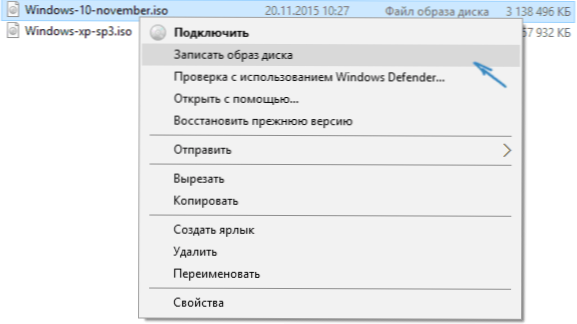
Tiks atvērta vienkārša utilīta, kurā jūs varat norādīt disku (ja jums ir vairāki) un noklikšķiniet uz "Pierakstiet".
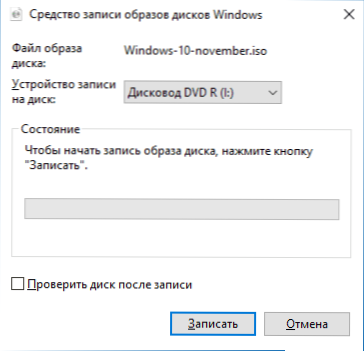
Pēc tam atliek tikai gaidīt, līdz tiek ierakstīts diska attēls. Procesa beigās jūs saņemsit Windows 10 sāknēšanas disku, kas gatavs lietošanai (vienkāršs veids, kā ielādēt no šāda diska, ir aprakstīts rakstā, kā pāriet uz sāknēšanas izvēlni datorā vai klēpjdatorā).
Video instrukcija - kā izveidot Windows 10 sāknēšanas disku
Un tagad tas pats ir skaidrs. Papildus ierakstīšanas metodei ar iebūvētām sistēmas sistēmām tiek parādīta trešās daļas programmu izmantošana šim mērķim, kas ir aprakstīts arī šajā rakstā zemāk.
Boot diska izveidošana Ultraiso
Viena no populārākajām programmām darbam ar diskiem mūsu valstī ir Ultraiso, un līdz ar to jūs varat arī izveidot sāknēšanas disku Windows 10 instalēšanai datorā.
Tas ir izdarīts ļoti vienkārši:
- Programmas galvenajā izvēlnē (augšpusē) atlasiet “Rīki” - “Rakstiet CD attēlu” (neskatoties uz to, ka mēs ierakstām DVD).
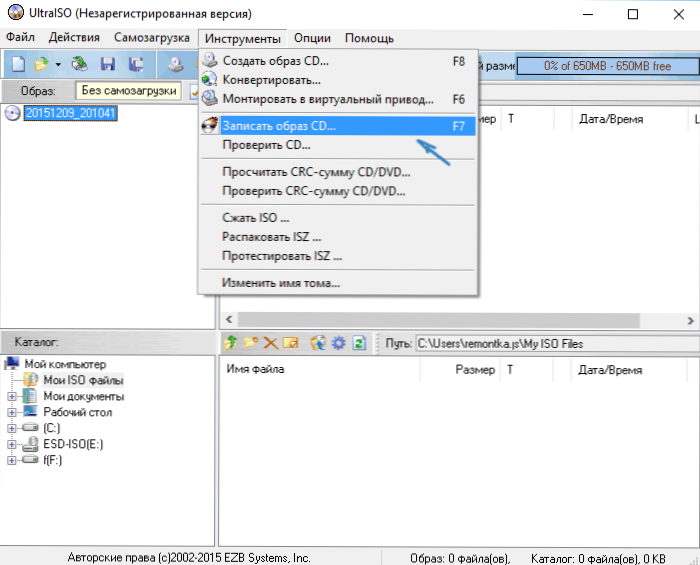
- Nākamajā logā norādiet ceļu uz failu ar Windows 10 attēlu, piedziņu, kā arī ierakstīšanas ātrumu: tiek uzskatīts, ka jo mazāks izmantotais ātrums, jo lielāka iespējamība, ka dažādu datoru reģistrētā diska lasīšana ir lielāka. Atlikušos parametrus nevajadzētu mainīt.
- Noklikšķiniet uz "pierakstīt" un gaidiet ierakstīšanas procesa pabeigšanu.
Starp citu, galvenais iemesls, kāpēc optisko disku ierakstīšanai tiek izmantoti trešās daļas komunālie pakalpojumi, ir tikai spēja iestatīt ierakstīšanas ātrumu un citus parametrus (kas šajā gadījumā nav nepieciešami).
Ar citām bezmaksas programmām
Disku ierakstīšanai ir daudz citu disku, gandrīz visiem tiem (un varbūt visiem) ir funkcijas, kas saistītas ar diska ierakstīšanu no attēla un ir piemērotas Windows 10 izplatīšanas izveidošanai DVD.
Piemēram, Ashmpoo Burning Studio Free, viens no labākajiem (manuprāt) šāda veida programmas pārstāvjiem. Tas ir arī pietiekami, lai atlasītu “diska attēlu” - “rakstīt attēlu”, pēc kura diska sāks vienkāršs un ērts ISO ierakstīšanas meistars. Jūs varat iepazīties ar citiem šādu komunālo pakalpojumu piemēriem, pārskatot labākos bezmaksas diskus disku ierakstīšanai.
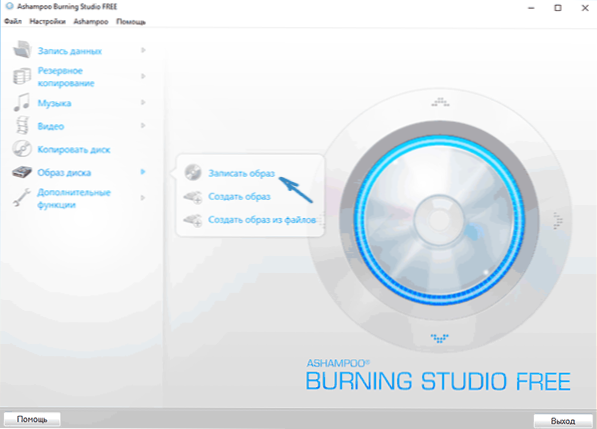
Es mēģināju padarīt šo norādījumu pēc iespējas saprotamāku iesācēju lietotājam, tomēr, ja jums joprojām ir jautājumi vai kaut kas neizstrādā - rakstiet komentārus ar problēmas aprakstu, un es centīšos palīdzēt.

